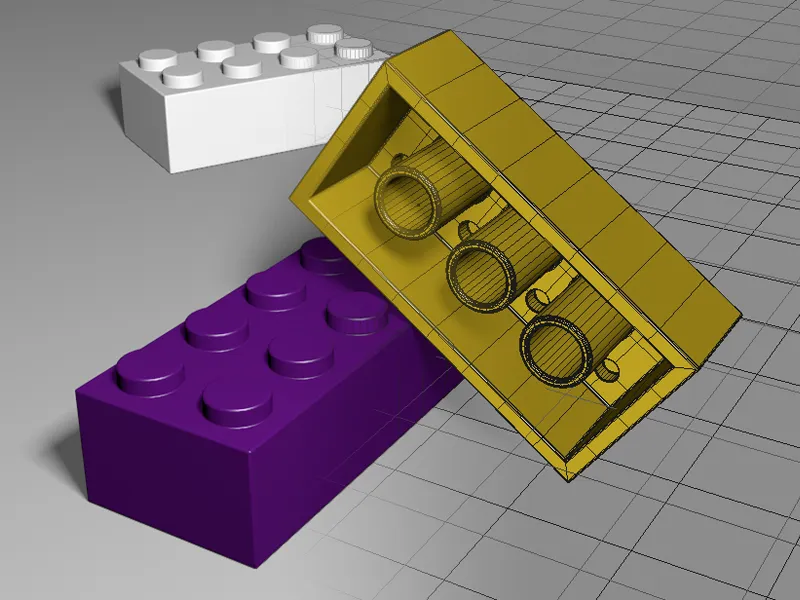Pada tutorial batu bata Lego untuk Bevel-Werkzeug dalam Rilis 15, kita telah memodelkan batu bata lego secara detail, oleh karena itu di tutorial ini kita akan memperhatikan penyusunan tepi tepi. Pada saat yang bersamaan, hanya Bevel-Deformer yang akan digunakan.
Sebagai dasar, model batu bata lego mentah tersedia dalam file kerja "C4D_R16_Bevel-Deformer_start.c4d".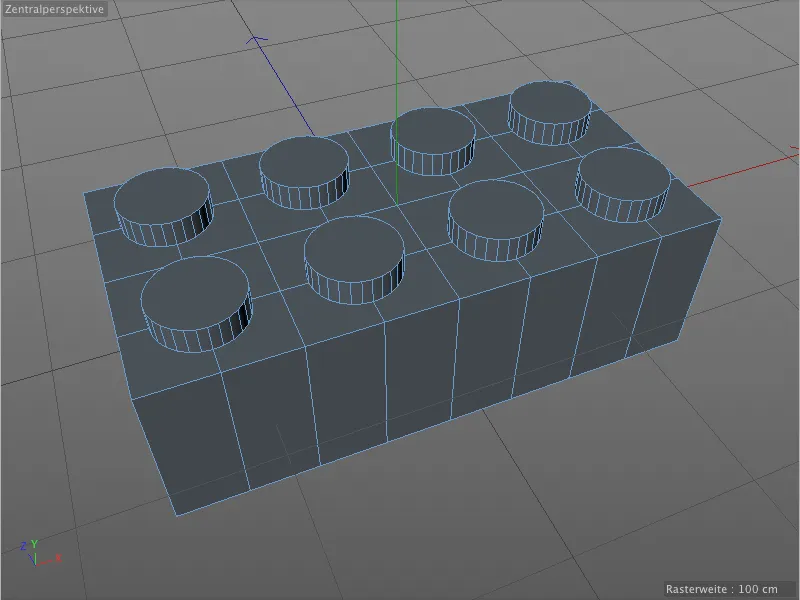
Pada model batu bata lego mentah kami, tidak ada sudut tepi abgefaste atau geglättete baik di bagian atas maupun bagian bawah. Namun, jika ingin modelnya terlihat realistis, maka sudut tajam tersebut harus dihindari atau diperbaiki.

Menambahkan Penyudut Dasar
Untuk membawa sudut-sudut tersebut ke model kami dengan efisien, kami menggabungkan semua Bevelings dengan Form, Radius, dan Unterteilung yang sama, dan dengan demikian kita bisa membatasi penggunaan beberapa Bevel-Deformer saja.
Maka pasanglah Bevel-Deformer pertama di model dengan memilih batu lego di Objekte-Manager dan mengambil Bevel-Deformer dari Palette Deformations-Objekte dengan menekan tombol Shift.
Karena tombol Shift ditekan, Bevel-Deformer yang baru dibuat akan secara otomatis ditugaskan di bawah Objek yang dipilih, yaitu batu bata lego kami.
Jika kita melihat dialog Pengaturan yang sesuai, akan terlihat bahwa Parameter yang ada hampir identik dengan Bevel-Werkzeug kecuali beberapa pengaturan tambahan.
Sementara itu, saat Tampilan Editor, kami melihat perlunya tindakan segera. Meskipun Bevel-Deformer telah melakukan pekerjaannya dengan meratakan semua sudut, namun ia juga meratakan Polygonkanten di sisi bulat model serta sudut sedikit miring di sepanjang puncak.
Kita dapat dengan cepat menghilangkan perilaku ini dari Bevel-Deformer dengan memberikan Batasan Sudut di mana perataan akan terjadi. Untuk itu, aktifkan opsi Gunakan Sudut di Dialog Pengaturan Bevel-Deformer. Nilai Sudut Ambang bawaan sebesar 40° merupakan nilai yang cukup baik untuk banyak kasus, sehingga kami tidak perlu mengubahnya di sini.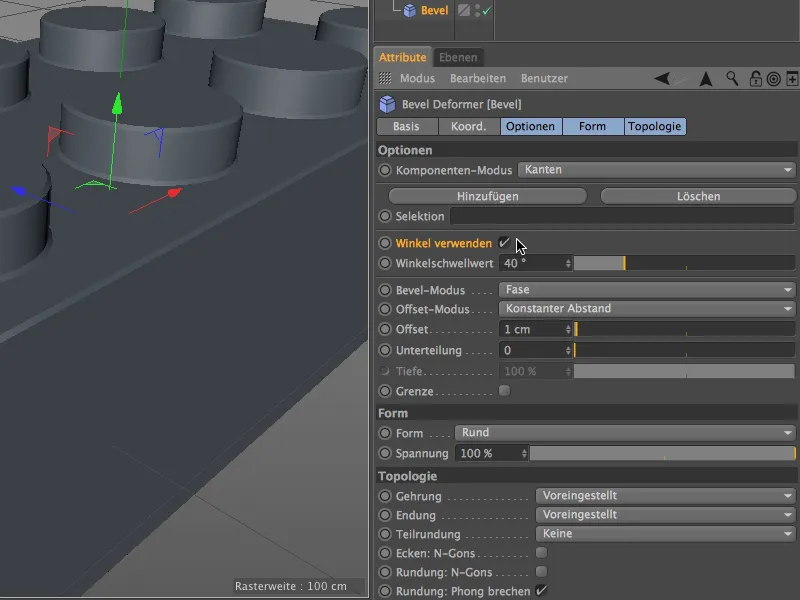
Sebagaimana yang terlihat pada Tampilan Editor, semua perataan yang tidak diinginkan pada permukaan model telah hilang, hanya sudut yang perlu diratakan masih dijangkau oleh Bevel-Deformer. Sekarang kita akan menentukan perataan dasar ini dengan tepat.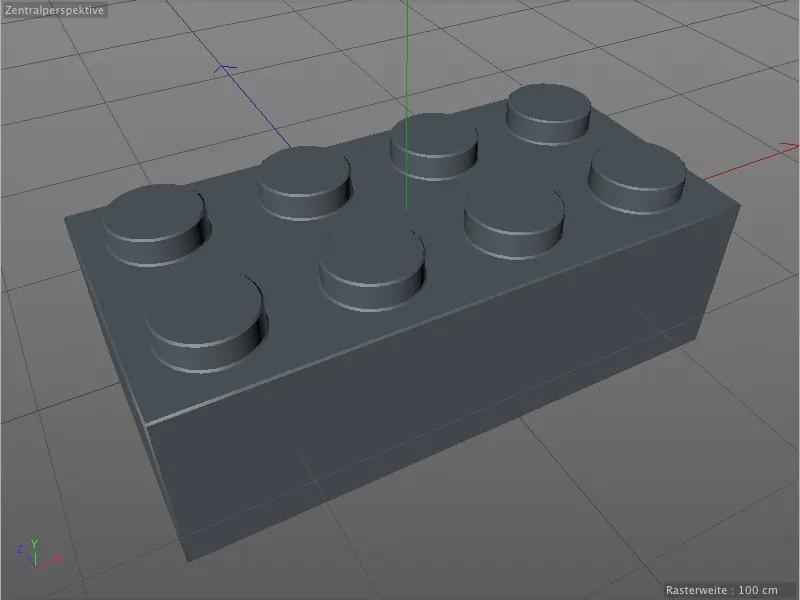
Bevel- dan Modus Offset dengan Fase dan Jarak Konstan sempurna untuk tujuan kami, oleh karena itu kita fokus pada Parameter Offset dan Unterteilung. Untuk analisis dasar ini, saya menggunakan Offset sebesar 2 cm, sedangkan Unterteilung berjumlah 3 pada kisaran yang moderat. Jika anda memerlukan detail ekstrim dari batu bata lego, maka nilai ini mungkin perlu ditingkatkan.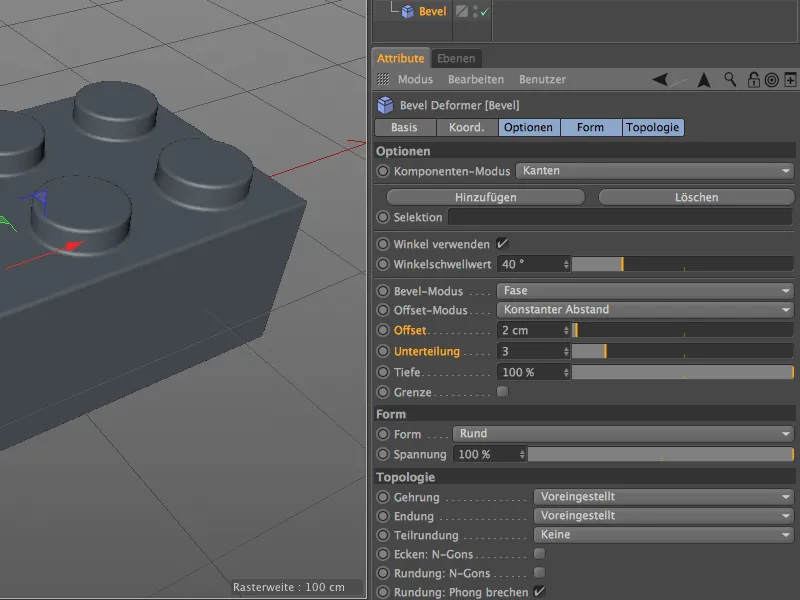
Dengan ini, perataan dasar sudah selesai. Karena kami belum menentukan Selektionen apa pun untuk Bevel-Deformer ini, saat ini ia masih meratakan semua sudut yang ada.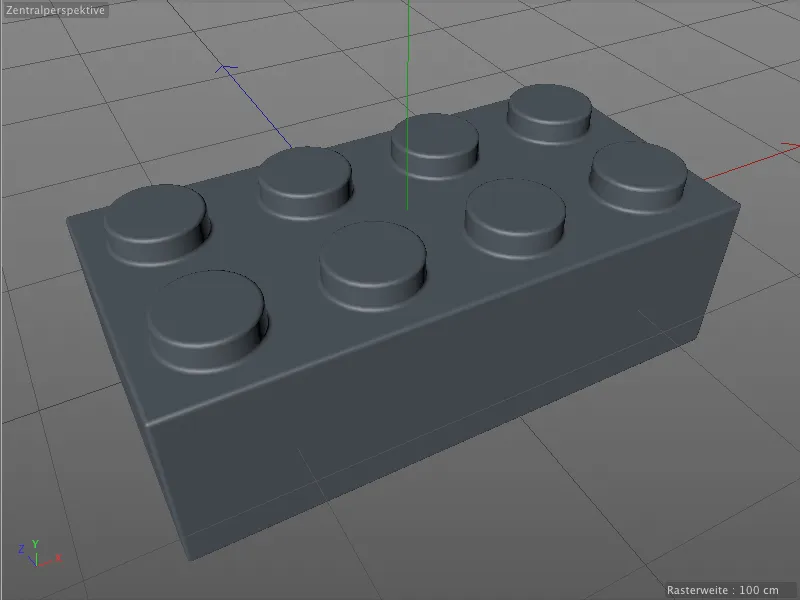
Hal ini tidak hanya berlaku untuk bagian atas. Bahkan pada bagian bawah yang sedikit lebih kompleks dengan lubang-lubang halus, Bevel-Deformer bekerja seperti yang diharapkan.
Walaupun semua sudut sekarang telah diratakan, namun semuanya dengan Radius yang sama. Meskipun tampak layak, namun ini tidak sesuai dengan model batu bata lego yang benar. Kita perlu bevel tambahan dengan radius yang berbeda.
Sudut yang Lebih Halus dengan Bevel-Deformer Kedua
Pada perataan dasar sebelumnya, kita bisa cukup longgar dan tidak perlu memperhatikan sudut atau membuat Selektionen. Untuk memudahkan pekerjaan dengan sudut pada tahap berikutnya, aktifkan Quick-Shading (Lines) di menu View dari Editor-Ansicht.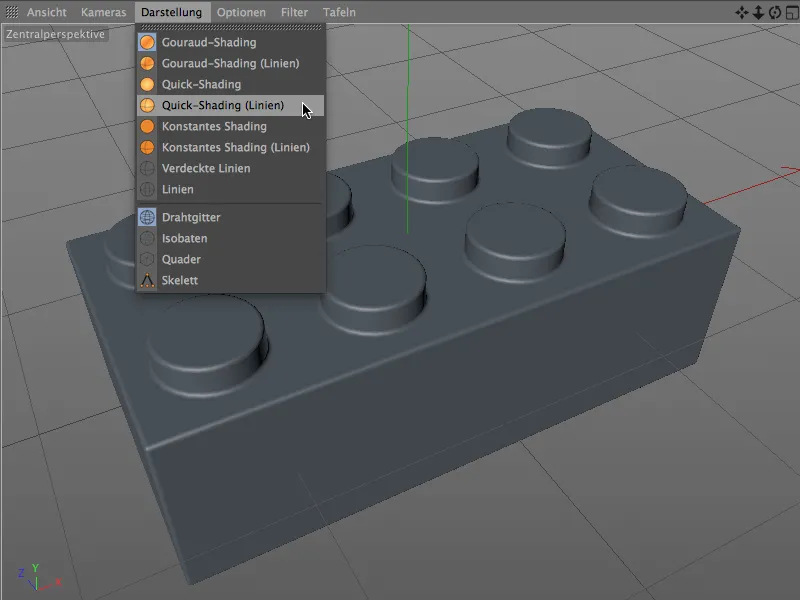
Dengan tampilan ini, kami sekarang dapat melihat bagaimana Bevel-Radius dan perataan Dasar-Bevel sebagai Mesh mempengaruhi model.
Untuk meratakan puncak pada bagian atas, kami perlu menentukan sudut yang perlu diratakan sebagai Selektion. Untuk membuat Selektion ini, aktifkan Mode Edit Edge dari Tool Modes dan pilih Pencarian Loop sebagai alat dari menu Select.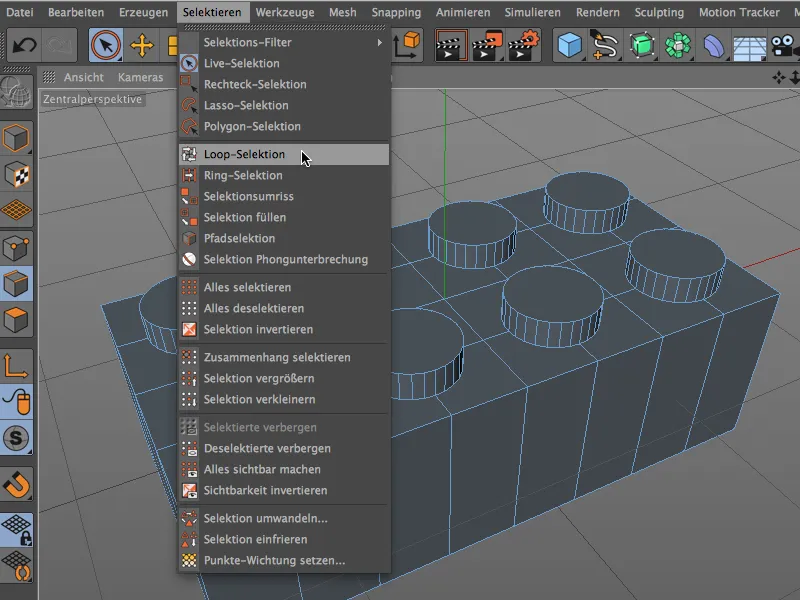
Dengan menahan tombol Shift, sekarang kita akan membuat seleksi dari kedelapan sisi yang bertemu di bagian atas batu Lego menggunakan Loop-Selektion-Werkzeug.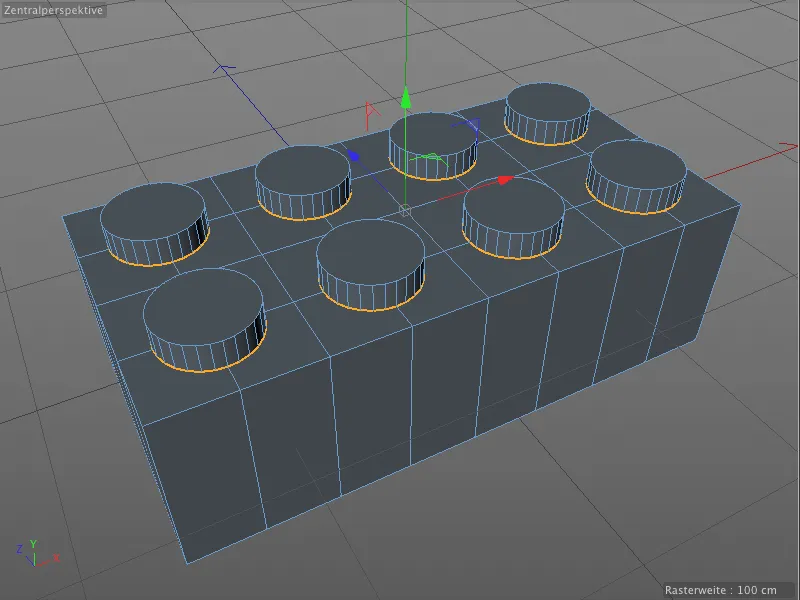
Agar nantinya kita bisa mudah mengakses seleksi ini dari Bevel-Deformer, kita akan menyimpanya sebagai Selektion einfrieren dari menu Selektieren untuk model ini di dalam Selektions-Tag sendiri.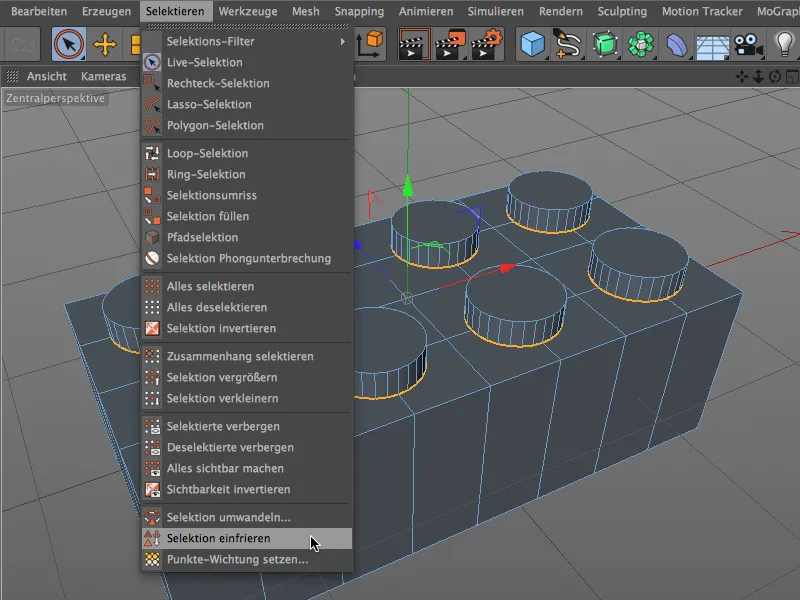
Untuk memberikan nama yang unik pada Tag yang baru dibuat ini, kita akan memilihnya di Objekte-Manager dan memberikan nama yang sesuai, misalnya "Bevel Noppen oben."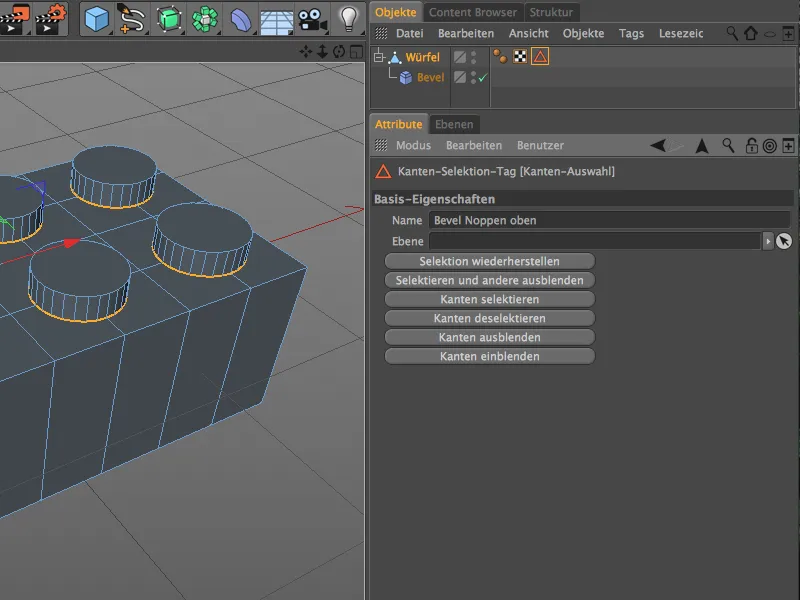
Untuk membuat pengaturan Beveling lain pada sisi yang dipilih, kita memerlukan satu lagi Bevel-Deformer. Sebelumnya, kita memilih Polygon-Objekt dari batu Lego melalui Objekte-Manager dan menahan tombol Shift, untuk membuat Bevel-Deformer baru sebagai Unterobjekt dari batu Lego.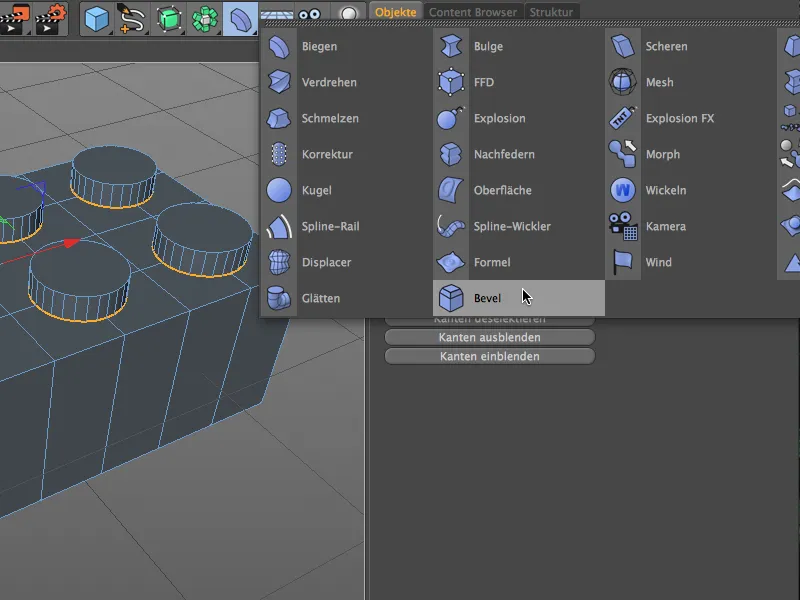
Pertama-tama, kita memberikan tambahan nama yang unik pada Bevel-Deformer kedua setelah melakukan Doubleklick pada namanya, sehingga kita dapat membedakan antara Bevels yang berbeda di Objekte-Manager. Saya memilih kata "fein", karena transisi ke noppen harus lebih halus daripada basisnya.
Selanjutnya, kita tarik Seleksi sisi yang sudah kita buat dari nop-nop di batu Lego di Objekte-Manager dari Polygon-Objekt ke bidang Selektion di dalam Dialog Setting pada Bevel-Deformer "fein". Kita bisa memperoleh nilai Winkelschwellwert yang sama dari Bevel Dasar untuk Bevel-Deformer kedua ini dan mengaktifkan penggunaan Winkel.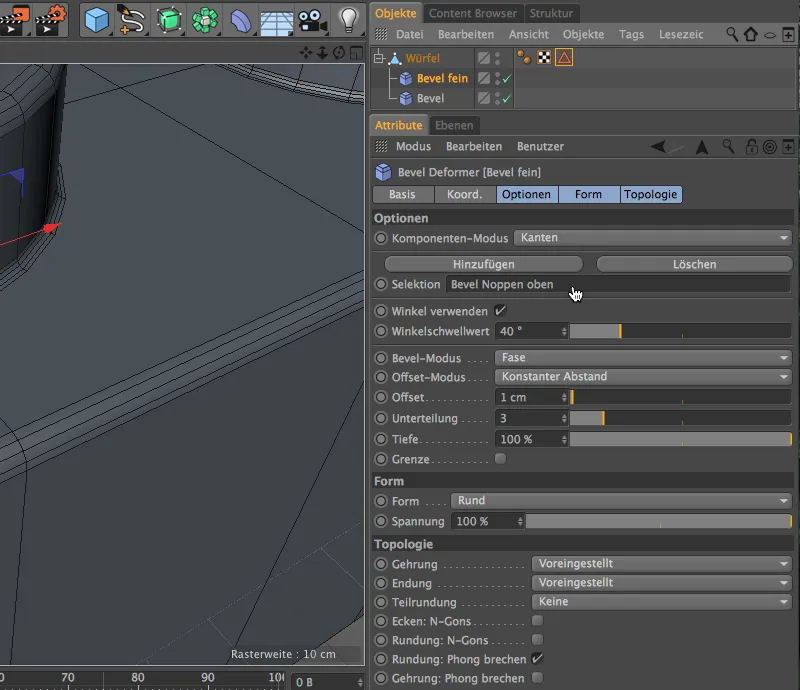
Melalui parameter Offset dan Unterteilungs-Bevel-Deformer, kita dapat melakukan Beveling melalui Dialog Setting-nya. Silakan zoom dekat ke transisi noppen untuk menilai efek parameter dengan lebih baik. Karena kita bekerja dengan Bevel-Deformer dan tidak merusak, kita bebas mengubah parameter atau menghapus Bevel bersama dengan Deformer nantinya.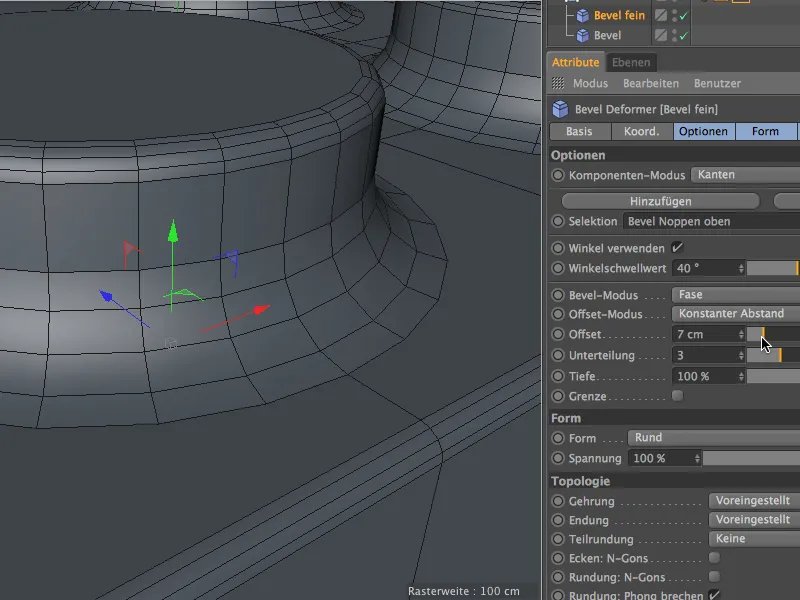
Akhirnya, saya memilih nilai Offset sebesar 1 cm untuk Beveling halus ini. Di tampilan Editor, ini dapat dinilai dengan baik berkat Shading-Modus yang menampilkan garis.
Sekarang mari kita lihat di mana kita dapat menggunakan Beveling halus ini di batu Lego. Semua sisi di bagian atas telah diatur dengan baik, …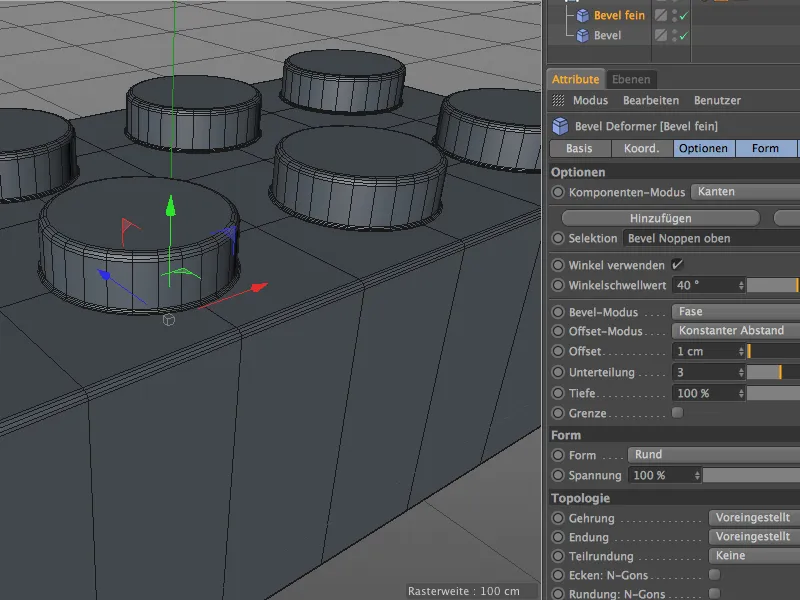
… tetapi di bawah atau di dalam batu Lego, kita dapat menemukan sisi tambahan untuk Beveling Halus di lubang-lubang kecil di bawah nop-nop. Kita aktifkan Modus Edit Sisi dan Loop-Selektions-Werkzeug dan seleksi seperti yang ditunjukkan dalam gambar di atas sisi bulat atas dan bawah di lubang-lubang dengan menahan tombol Shift.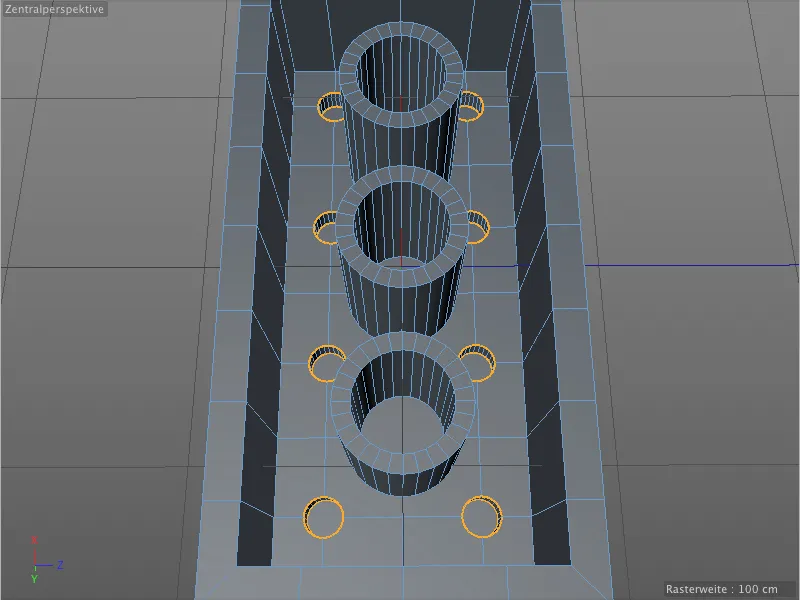
Seleksi yang baru saja dibuat kita simpan dalam Selektions-Tag baru. Sebelum memanggil perintah Selektion einfrieren dari menu Selektieren, pastikan bahwa tag Seleksi yang sudah ada tidak dipilih, karena nanti akan tertimpa.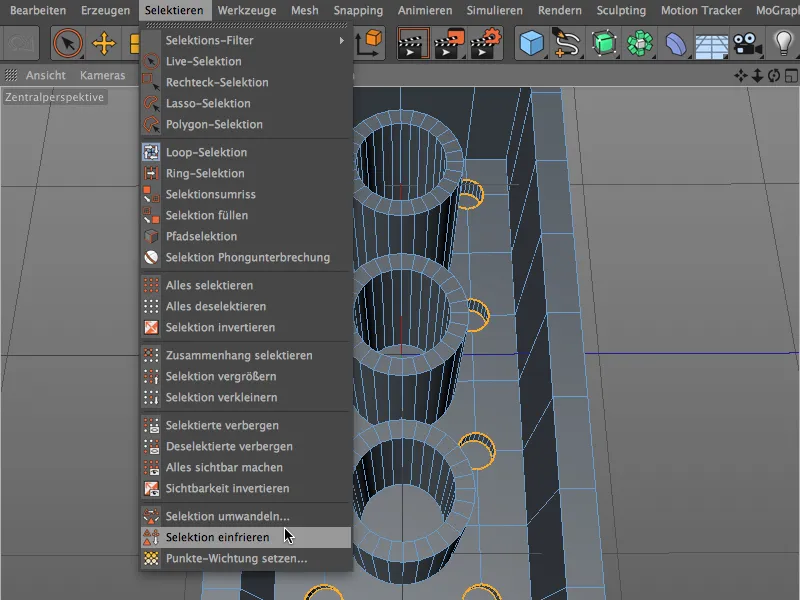
Sekarang, Anda seharusnya bisa melihat Selektions-Tag kedua di Polygon-Objekt batu Lego di Objekte-Manager. Di dalam Dialog Setting Tag, kita beri nama yang deskriptif lagi untuk seleksi sisi ini.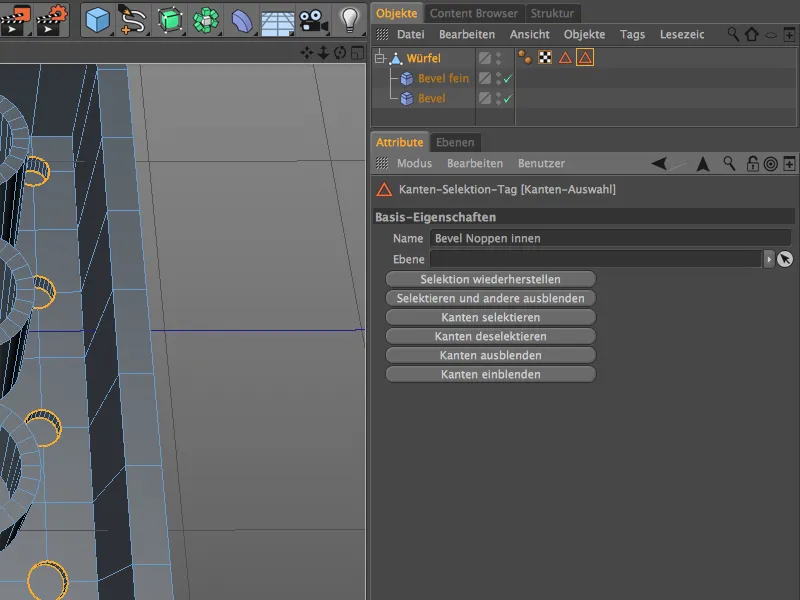
Seleksi sisi yang baru dibuat juga harus mendapatkan Beveling halus. Kami sudah memiliki Bevel-Deformer dengan parameter yang benar, kita hanya perlu menetapkan seleksi baru ini padanya. Untuk itu, klik di dalam Dialog Setting Bevel-Deformer di bagian Optionen pada tombol Hinzufügen di atas seleksi yang sudah ada sebelumnya.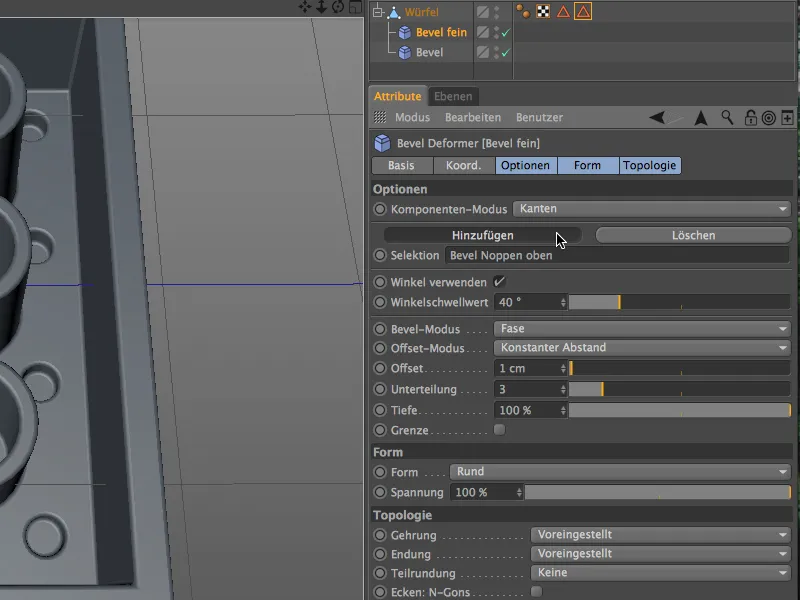
Sekarang, telah ditambahkan kolom baru untuk mendefinisikan seleksi tambahan. Di sana, kita dapat menarik seleksi sisi kedua dari Polygon-Objekt batu Lego ke Dialog Setting dari Bevel-Deformer.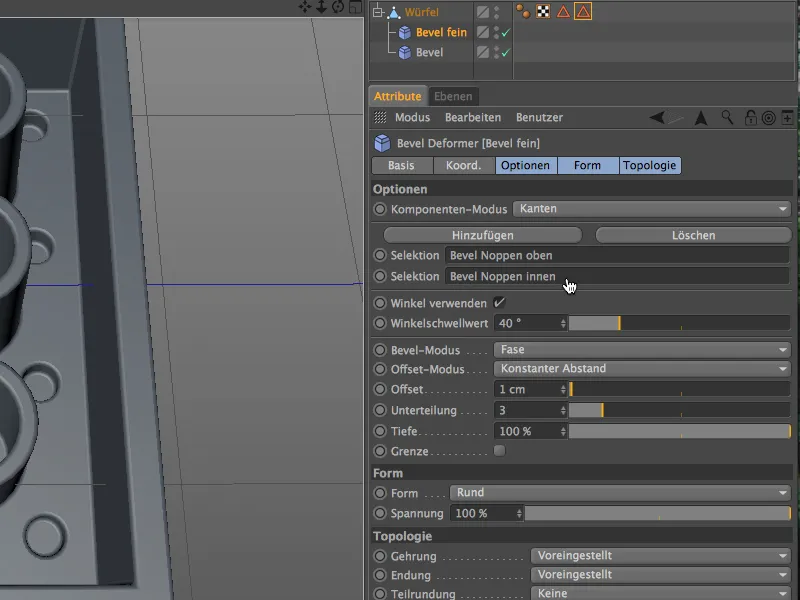
Melalui pandangan di sisi bawah atau di dalam batu Lego di tampilan Editor, tampaknya Bevel halus berfungsi dengan baik dan tidak menimbulkan masalah di Mesh.
Bevel Besar untuk Tabung Batu Lego
Bevel di tepi atas tabung terlihat tidak buruk, tetapi tidak sesuai dengan realita. Mereka sebenarnya lebih bulat, agar menyusun batu Legosten menjadi lebih mudah.
Untuk Bevel baru ini, kita akan membutuhkan alat Pemodifikasi Bevel tambahan. Tetapi pertama-tama kita akan membuat seleksi tepat untuk beveling, kita akan membuat Seleksi Tepi baru untuk tepi atas tabung. Saat melakukan itu, kita tekan tombol Shift, aktifkan Mode Seleksi Tepi, dan pilih tepi luar di atas tabung dengan alat Seleksi Loop.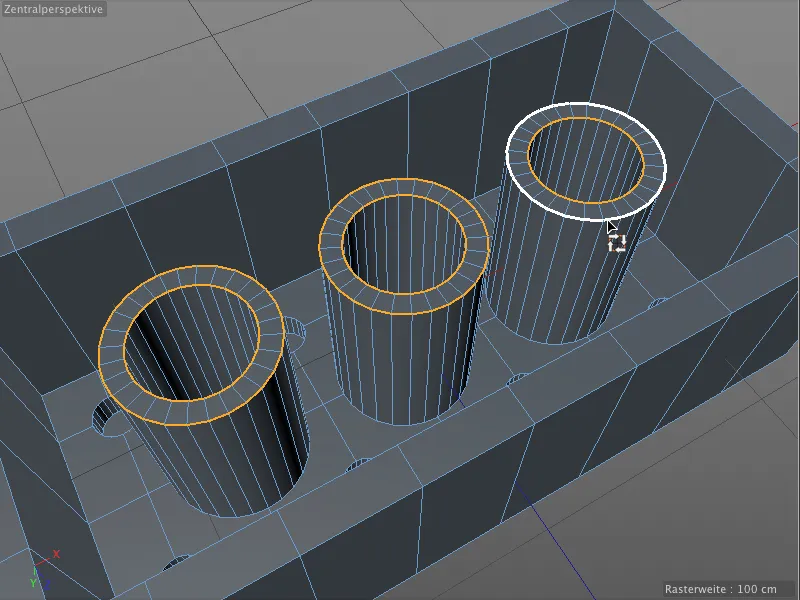
Selanjutnya, kita akan menyimpan Seleksi Tepi ini melalui perintah Freeze Seleksi dari menu Select ke dalam tag Seleksi baru. Pastikan tidak ada tag Seleksi lain yang terpilih.
Dalam dialog pengaturan Tag Seleksi Tepi, kita berikan nama yang unik untuk menjaga agar tetap teratur.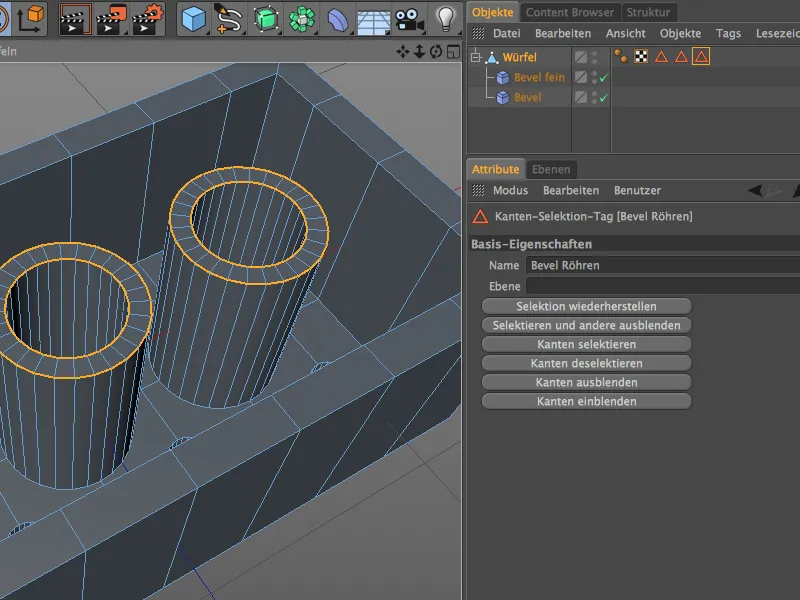
Seperti yang disebutkan sebelumnya, kita membutuhkan Pemodifikasi Bevel tambahan untuk beveling yang lebih besar ini. Kita dapatkan dengan menekan tombol Shift dari palette Objek Deformasi, kemudian atur ke objek Polygon batu Lego.
Pemberian nama yang unik juga diperlukan untuk Pemodifikasi ini. Di dalam dialog pengaturannya, kita tarik tag Seleksi Tepi untuk bagian atas tabung ke dalam kolom Seleksi, sehingga pemodifikasi hanya bekerja di bagian tersebut.
Dengan nilai Offset 3 cm dan Pemisahan 5, kita akan mendapatkan tepi yang lebih bulat di atas tabung.
Paling tidak secara teoritis. Namun, jika kita lihat Bevel di tampilan Edit lebih detil, kita tidak melihat perubahan pembulatan.
Apakah kesalahan ini juga terjadi pada Anda? Saya akui bahwa saya menyebabkan situasi ini dengan sengaja meletakkan Pemodifikasi Bevel terakhir di posisi paling bawah dari Hirarki Objek. Jika kita meletakkan Pemodifikasi dengan bevel besar di posisi pertama di Manajer Objek, hasil bevel di atas tabung terlihat jauh lebih baik.
Urutan dalam menjalankan Pemodifikasi Bevel sangat berpengaruh. Dalam kasus kita, Pemodifikasi Dasar tidak beroperasi pada seleksi yang ditentukan, tapi bekerja pada semua tepi yang belum dibebel. Oleh karena itu, jika kita ingin menghemat seleksi yang kita buat, Pemodifikasi ini harus berada di posisi terakhir dalam urutan Manajer Objek.
Dengan cara ini, bevel ini akan berfungsi dengan benar dan batu Lego kami selesai dimodelkan.
Keuntungan besar yang kita punyai sekarang dibandingkan dengan Alat Bevel, kita dapat mengubah, mengganti, atau menghapus Bevel Tepi sewaktu-waktu berkat Pemodifikasi ini.